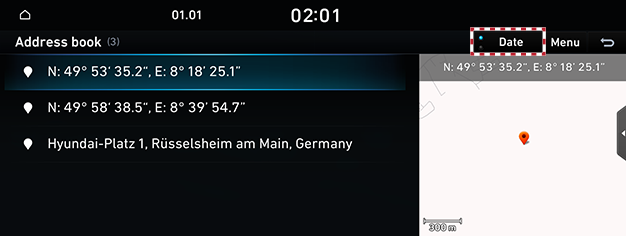Nabigazioaren helmugak ezartzea
Bilaketaren arabera helmugak ezartzea
Helmuga bat ezartzen du interesgunearen izena, helbidea edo koordenatuak sartuz.
- Sakatu [Navigation] > [Destination] > [Search] hasierako pantailan.
|
|
- Sartu gako-hitz bat.
|
|
- Sakatu zerrendan nahi duzun kokapena.
|
|
- Hautatu nahi duzun elementua.
- [Set as destination]: Helmuga zehazten du.
- [Add tourpoint]: Geldialdia gehitzen du helmuga ezarri ondoren.
- [Add to address book]: Kokapena gehitzen du helbide-liburu menuan.
- [Parking Area]: Helmugatik gertu dauden aparkalekuak bistaratzen dira.
- [Call]: Telefono dei bat egiten du. Telefono zenbakirik gordetzen ez bada edo Bluetooth-a konektatuta ez badago, deia ez dago erabilgarri.
- [Display off]: Pantaila itzaltzen du.
- [E-manual]: Dagokion funtzioaren eskuliburuaren QR kodea bistaratzen du.
- [Split screen]: Pantaila zatituaren aukera-menua bistaratzen du.
- Sakatu [Set as destination].
- Hautatu nahi duzun ibilbidea.
- Hasi gida.
|
,Oharra |
|
Helmuga ezarri ez bada, sakatu [g] maparen pantailaren behealdean bilaketa pantailara joateko. |
Interesgunearen arabera helmugak ezartzea
Helmuga zehazten du hainbat kokapenen bidez.
- Sakatu [Navigation] > [Destination] > [POI] hasierako pantailan.
|
|
- Sakatu nahi duzun elementua.
|
|
- Ikusi "Bilaketaren arabera helmugak ezartzea"-en 4 - 7 pausoak hurrengo prozedura zein den jakiteko.
Nabigazioaren helmugak ezartzea azken helmugen arabera
Aurreko helmugako helmuga zehazten du.
- Sakatu [Navigation] > [Destination] > [Previous destinations] hasierako pantailan.
|
|
- Sakatu zerrendan nahi duzun kokapena.
- Ikusi "Bilaketaren arabera helmugak ezartzea"-en 4 - 7 pausoak hurrengo prozedura zein den jakiteko.
Helbide-liburuaren arabera helmugak ezartzea
Helbide-liburuan erregistratutako kokalekua helmuga gisa ezartzen du.
- Sakatu [Navigation] > [Destination] > [Address book] hasierako pantailan.
|
|
- Hautatu zerrendan nahi duzun helmuga.
- Ikusi "Bilaketaren arabera helmugak ezartzea"-en 4 - 7 pausoak hurrengo prozedura zein den jakiteko.
Gehitu Nire lekuak
Maiz bisitatutako Nire lekuak gordetzen ditu.
- Sakatu [Navigation] > [Destination] > [Address book] hasierako pantailan.
|
|
- Sakatu [Menu] > [Add].
|
|
- Ezarri nahi duzun kokalekua bilaketa menuaren bidez.
- Sakatu [OK].
|
,Oharra |
|
Nahi duzun lekua gogokoa bezala erregistra dezakezu, sakatu [Navigation] > [Favourite] Hasierako pantailan. (Etxea, bulegoa edo 1.-3. gogokoena) |
Erregistratutako Nire lekuak editatzea
- Sakatu [Navigation] > [Destination] > [Address book] hasierako pantailan.
- Sakatu [Menu] > [Edit].
|
|
- Aukeratu eta editatu nahi duzun elementua.
- Sakatu [OK].
|
,Oharra |
|
Gogoko bat editatzeko, sakatu [Navigation] > [Favourite] > [Menu] > [Edit] Hasierako pantailan. (Etxea, bulegoa edo 1.-3. gogokoena) |
Erregistratutako Nire lekuak ezabatzea
- Sakatu [Navigation] > [Destination] > [Address book] hasierako pantailan.
- Sakatu [Menu] > [Delete].
|
|
- Hautatu nahi duzun elementua, sakatu [Delete].
|
,Oharra |
|
Gogoko bat ezabatzeko, sakatu [Navigation] > [Favourite] > [Menu] > [Delete] Hasierako pantailan. (Etxea, bulegoa edo 1.-3. gogokoena) |
Erregistratutako Nire lekuak ordenatzea
- Sakatu [Navigation] > [Destination] > [Address book] hasierako pantailan.
|
|
- Hautatu nahi duzun elementua zerrenda ordenatzeko.
Nire datuak USB bidez kudeatzea
Helbide-liburua USB memoria unitate batetik inportatzea
Eginbide hau USB memoria batean gordetako helbide-liburua inportatzeko erabiltzen da.
- Konektatu USB bidezko memoria bat USB atakara.
- Sakatu [Settings] > [Navigation] > [Other settings] > [My data] > [Import address book/previous destinations from USB] hasierako pantailan.
- Sakatu [Yes] > [OK].
- Inportatutako erregistratutako kokalekua ikusteko, sakatu [Show].
|
,Oharra |
|
Helbide-liburua USB memoria unitate batera esportatzea
Eginbide hau helbide-liburua USB gailu batera esportatzeko erabiltzen da.
- Konektatu USB bidezko memoria bat USB atakara.
- Sakatu [Settings] > [Navigation] > [Other settings] > [My data] > [Export address book/previous destinations to USB] hasierako pantailan.
- Sakatu [Yes].
|
,Oharra |
|
Erregistro-kokaleku bat USBra esportatzean, USBan gordetako erregistro-kokalekua ezabatuko da. |
Helmuga gogokoekin ezartzea
Gogokoetan gordetako kokalekua helmuga gisa gordetzen du.
- Sakatu [Navigation] > [Favourite] hasierako pantailan.
- Sakatu gordetako gogoko bat.
|
|
- Hasi gida.
Hyundai-ren zerbitzuaren arabera helmugak ezartzea
Hyundai-ren zerbitzuen instalazioak aurki ditzaketzu helmuga gisa.
- Sakatu [Navigation] > [Destination] > [Hyundai service] hasierako pantailan.
|
|
- Sakatu nahi duzun elementua.
- Ikusi "Bilaketaren arabera helmugak ezartzea"-en 4 - 7 pausoak hurrengo prozedura zein den jakiteko.
Helmugak arrastatuz ezartzea
Une honetan bistaratzen den mapan helmuga bat ezarriko du.
- Sakatu eta arrastatu pantailako maparen zatia.
Aukeratutako kokapena pantailaren erdian bistaratuko da eta marka higigarri bat bistaratuko da.
|
|
- Sakatu [Menu] maparen pantailan.
- Ikusi "Bilaketaren arabera helmugak ezartzea"-en 4 - 7 pausoak hurrengo prozedura zein den jakiteko.
|
,Oharra |
|